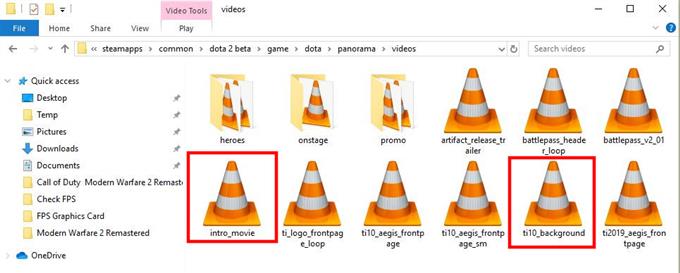Dota 2 sürekli gelişiyor ve sorunları da gelişiyor. Birkaç ay önce, oyun tanıtımını veya ana menüyü yüklerken Dota 2 istemcisinin kekemelik, gecikme veya FPS düşme sorunu göstermesiyle ilgili meraklı vakalar ortaya çıkmaya başladı. Sorun ana oyunu etkilemiyor gibi görünse de, özellikle sorunun Battle Pass 2020 güncellemesi yayınlandıktan sonra ortaya çıkmaya başladığı kesinlikle güven verici bir işaret değil.
Dota 2’de FPS düşme sorununa ne sebep olur??
Dota 2 istemcisi yüklenirken veya ana menüdeyken FPS düşüşü yaşıyorsanız, göz önünde bulundurmanız gereken birkaç şey vardır.
Bozuk Steam oyun verileri.
Sorun yalnızca istemci yüklenirken veya ana menüde görünüyorsa, ancak düzenli bir Dota 2 oyununu (eşleştirme ve diğer modlar) sorunsuz oynayabilirsiniz, oyun dosyalarıyla ilgili bir sorun olabilir.
Bazen oyundaki bazı dosyalar çakışmalara veya hatalara neden olabilir. Bazı durumlarda, hangi dosyaların veya dosyaların suçlu olduğunu bilmek zor olsa da, bu dosyaların silinmesi sorunu çözebilir. Yeni güncellemeler, oyunla ilgili sorunlara neden olabilecek yeni dosya kümeleri getirebilir. Örneğin, bazı Dota 2 oyuncuları oyun tanıtımında çalışan belirli video dosyalarının silinmesinin bu sorunu çözdüğünü keşfetti.
Verimsiz kodlama.
Diğer birçok durumda, güncellemelerin uyguladığı oyun değişiklikleri ana nedenlerdir. İyi olan şey, geliştiricilerin hatalarını fark ettikçe bu sorunların ortadan kalkma eğiliminde olmasıdır. Kodlama sorunları genellikle bir kullanıcının sonunda düzeltilemez, bu nedenle tek yapmanız gereken sorun ortadan kalkana kadar güncellemeye devam etmek.
Dota 2 Lag veya FPS düşme sorunu nasıl düzeltilir?
Steam oyunlarındaki FPS ile ilgili sorunlara, oyundaki sorunlardan ziyade donanım sınırlamaları veya sorunları neden olma eğilimindedir. Bu nedenle, Valve genellikle burada çözmeye çalıştığımız gibi sorunlara özel çözümler sağlamaz.
Aşağıda sunduğumuz çözümler bilinen düzeltmeler ve geçici çözümlerdir, ancak bunlar resmi olarak kabul edilmez. Bu, her vaka için çalışacaklarının garanti edilmediği anlamına gelir.
Ana menüdeki FPS düşme sorununu giderirken, Steam istemcisini ve PC’yi yeniden başlatma, grafik sürücülerinizi ve bilgisayar yazılımınızı güncelleme, sunucu sorunlarını kontrol etme gibi temel özellikleri zaten denediğinizi varsayıyoruz. Henüz denemediyseniz, aşağıdaki çözümleri denemeden önce yaptığınızdan emin olun..
- 1.Çözüm: Oyun dosyalarının bütünlüğünü doğrulayın.
Dota 2 ana menüsündeki gecikme, Steam istemcisinin oyunun ihtiyaç duyduğu tüm gerekli veya güncellenmiş dosyalara sahip olup olmadığını kontrol etmesini sağlayarak düzeltilebilir. Bunu yapmak için şu adımları izleyin:
-Steam istemcisini aç.
-Tıklamak Oyunlar üstteki sekme.
-Oyun Kitaplığını Görüntüle’yi tıklayın.
-Dota 2’yi vurgulayın ve sağ tıklayın.
-seçmek Özellikleri.
-Yerel Dosyalar sekmesini tıklayın.
-Tıklamak OYUN DOSYALARININ BÜTÜNLÜĞÜNÜ DOĞRULAYIN.
İşlem birkaç dakika sürebilir, bu yüzden bekleyin. Kontrol tamamlandıktan sonra Dota 2’yi açın ve sorunu kontrol edin.
- Çözüm 2: Bazı giriş video dosyalarını silin.
Bazı Dota 2 oyuncuları oyunlarının ana menüde gecikmeyi bıraktığını ve oyun klasöründeki belirli dosyaları sildikten sonra FPS düşme sorununun ortadan kalktığını öğrendi. İzlenecek adımlar şunlardır:
-Dota 2 oyununuzun kurulum yerine göz atın. (Varsayılan genellikle bu yoldadır: C: \ Program Files (x86) \ Steam \ steamapps \ common \ dota 2 beta)
-Dota 2 için kurulum klasörünü bulduktan sonra, “game \ dota \ panorama \ videos” a gidin. Bu nedenle, varsayılan konumunuz varsa, yol şöyle görünmelidir: C: \ Program Files (x86) \ Steam \ steamapps \ common \ dota 2 beta \ game \ dota \ panorama \ videos
-“Videolar” klasörüne girdikten sonra şu 2 dosyayı kaldırın: intro_movie ve ti10_background. Bunları silebilir veya başka bir klasöre aktarabilirsiniz.
- Çözüm 3: Oyun FPS’sini monitörünüzün yenileme hızına uyacak şekilde ayarlayın.
Dota 2 ana menüde FPS düşüşü, gecikme veya kekemelik yaşamaya devam ederse, oyun içi FPS ayarını kontrol edebilir ve değiştirebilirsiniz. İşte böyle yapılır:
-Dota 2 başlatmak oyunu.
-Ayarlar menüsünü aç.
-Video sekmesine git.
-Alt kısımda, İzin verilen saniye başına maksimum kare sayısı seçenek.
-Monitörünüzün yenileme hızıyla eşleşen FPS’yi seçtiğinizden emin olun. Örneğin, monitörünüzde 144Hz yenileme hızı varsa, oyunun FPS’sinin 144 olduğundan emin olun. Dota 2 için varsayılan FPS, 60 FPS’dir..
Daha fazla sorun giderme videosu için androidhow Youtube Kanalımızı ziyaret edin.